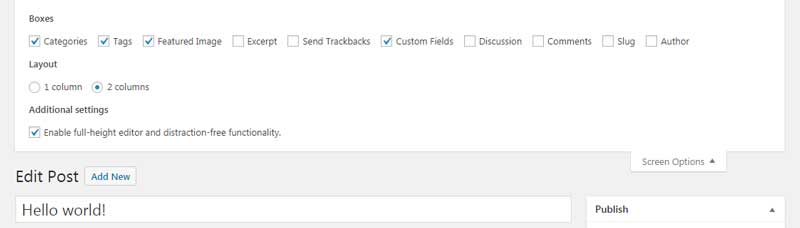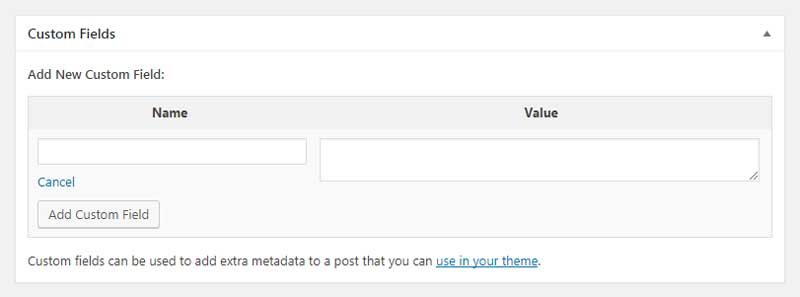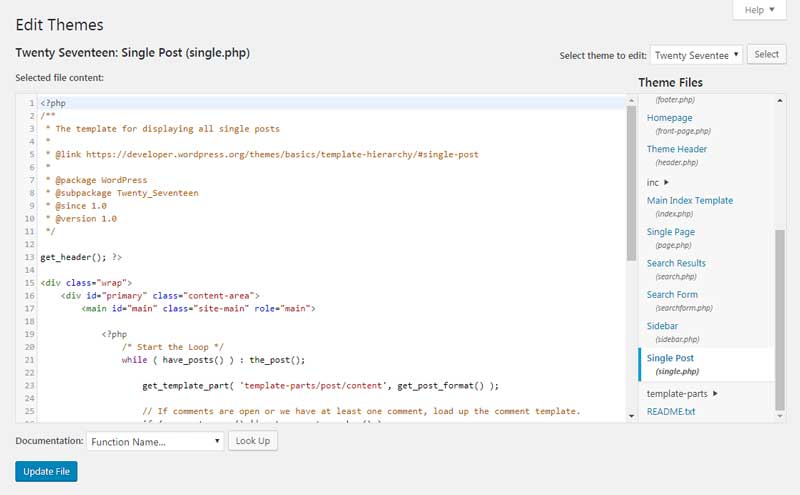如何为WordPress文章添加自定义字段
在这篇WordPress教程中,我们将解释什么是WordPress自定义域,并讨论如何使用它们。然后,我们将向您展示如何将它们添加到您的文章中,并介绍一些可选的插件。
当你对WordPress感到满意的时候,你可能想开始挑战它的极限。这意味着尝试该平台的一些更高级的选项。例如,学习如何创建自定义字段会让您受益匪浅。
在你的WordPress文章中添加自定义字段可以让你给它们分配额外的数据。反过来,这有助于你只添加特定的信息或功能到特定的文章。例如,您可以使用自定义字段来告诉WordPress您的哪些文章得到了赞助,然后在您的主题文件中添加一些代码,以便只在这些文章上显示披露声明。
自定义字段介绍
默认情况下,WordPress文章编辑器非常灵活,允许你自定义N个级别的内容。你可以在文章中添加任何你喜欢的东西。然而,你拥有的内容越多,你就越有可能想要以更好的方式组织和管理它。
自定义字段是一个更高级的WordPress功能,允许你给一些文章添加额外的信息。这些信息被称为“元数据”。定制字段和元数据对开发人员特别有用,他们可以使用它们来扩展各种代码的文章。尽管如此,它们也有益于更一般的WordPress用户。
例如,假设您想要指出您博客上的哪些文章是受赞助的,以确保您对您的受众透明。您可以为每篇相关文章分别添加一个简短的披露声明。或者,您可以通过使用显示相关消息的自定义字段来节省一些时间。然后,您可以在主题文件中添加代码,使您的公开声明出现在正确的文章中。
如果这听起来很复杂,请不要担心。使用自定义字段比看起来简单。事实上,我们将在下面向您展示如何实现这个示例。如果你对定制字段和元数据的其他潜在应用感兴趣,你可能也想看看这个主题的WordPress Codex条目。
如何为WordPress文章添加自定义字段
自定义字段的概念似乎有点抽象。让我们通过一个例子来看看这个函数是如何工作的。这个通用过程可以应用于许多应用。您可以在文章中添加状态更新,包括关于赞助内容的披露通知等。
然而,你需要先花些时间备份你的网站。如果您遵循这些指示,您将对主题的主文件进行更改,并且您不想冒犯任何永久性错误的风险。为了额外的安全,也建议创建一个子主题,并使用它来代替您的基本主题。
1.启用自定义字段并为文章分配新的元数据。
您需要做的第一件事是打开想要添加自定义字段的文章。可以是老文章,也可以是新文章。进入文章编辑后,点击屏幕右上角的“显示选项”标签:
在这里,您可以自定义文章中出现和不出现的内容。确保选中标记为“自定义字段”的框(默认情况下,通常不选中)。然后,只需关闭显示选项菜单。
现在,如果你向下滚动文章编辑器,你会发现一个新的部分。
在Name和Field Value下,您将添加一些元数据来描述要添加到本文中的信息。根据您安装的主题和插件,您可能已经在名称下列出了一些选项。无论如何,您将希望在这个实例中创建新的元数据。
为元数据选择一个名称。它可以是任何东西,但最好保持简短和描述性。继续上面关于在一篇特定文章上显示披露声明的例子,我们称之为赞助帖子。然后,我们将在value框中添加一个简单的“Yes ”,以表明这篇特定的文章得到了赞助。
点击添加自定义字段,该元数据将被分配到您的文章中。不要忘记保存或更新文章。
2.将条件代码添加到主题文件中
在前面的步骤中,告诉WordPress关于你的文章的重要信息:是否是赞助内容。现在,您需要添加路线,以便您的网站知道该做什么。我们之前提到过,这个会涉及到一些编码知识。但是不要让它吓到你。即使你不是开发人员,你也会发现过程相对简单。
在WordPress中,你需要导航到外观>主题编辑器。在这里,您可以浏览和更改组成网站的文件。您需要查看右侧的侧栏,找到单个Post文件(也称为single.php)。
你将在这里添加代码,这将告诉WordPress如何响应你的自定义字段。您将使用的确切代码会有所不同,这取决于您想要做什么。在我们的示例中,您需要添加以下代码片段:
这篇文章是赞助内容,我们收到了该产品的免费副本,以便进行我们的审查。